Vimeo-Videos in PowerPoint einfügen - ein Kinderspiel
Das Teilen von Videos ist eine effiziente Methode, um mit einem globalen Publikum zu kommunizieren. Wenn du Vimeo-Videos verwenden möchtest, um deine PowerPoint-Präsentationen zu verbessern, bist du hier genau richtig. In diesem Artikel erklären wir dir alles über den schrittweisen Prozess, wie du Vimeo-Videos reibungslos in PowerPoint einfügst, um dynamischere und effektivere Präsentationen zu erstellen. Lass uns anfangen.
Teil 1. Warum Vimeo-Videos in PowerPoint-Präsentationen einbetten?
Das Einbetten von Videos in PowerPoint-Präsentationen ist eine großartige Möglichkeit, die Aufmerksamkeit des Publikums zu steigern und Informationen klar zu vermitteln. Videos fügen der Präsentation nicht nur ein dynamisches Element hinzu, sondern helfen auch dabei, komplexe Ideen zu erklären, sodass die Botschaft wirkungsvoller und einprägsamer wird. Vimeo, als professionelle Plattform, erleichtert diese Aufgabe und macht sie visuell ansprechend.
A. Vorteile der Verwendung von Videos in PowerPoint
Hier sind die Vorteile, Vimeo in PowerPoint einzubetten:
- Erhöhte Interaktivität: Videos ziehen die Aufmerksamkeit an und halten die Zuschauer interessiert.
- Verbesserte Klarheit: Videoinhalte werden vom Publikum besser verstanden als statische Folien.
- Einprägsame Präsentation: Videos hinterlassen einen länger anhaltenden Eindruck als statische Folien.
- Professionelle Ausstrahlung: Gute Videos vermitteln den Eindruck einer professionellen Präsentation.
- Effiziente Kommunikation: Videos vermitteln mehr Informationen in kürzerer Zeit.
B. Die Rolle von Vimeo als professionelle Video-Plattform
Vimeo ist eine äußerst zuverlässige Website zum Hosten und Teilen von qualitativ hochwertigen Videoinhalten. Es bietet auch erweiterte Funktionen wie anpassbare Datenschutzeinstellungen, hochauflösende Wiedergabe und reibungslose Einbettungsoptionen. Das Einbetten von Vimeo-Videos in Ihre PowerPoint-Präsentationen verleiht Ihnen eine professionelle Note mit nahtloser Wiedergabe und sicherem Inhalt.
Teil 2. Vorbereitung Ihres Vimeo-Videos zum Einbetten
Das Einbetten von hochwertigen Videos in Ihre PowerPoint-Präsentation ist wichtig, um einen guten Eindruck zu hinterlassen. Videos in niedriger Qualität können Ihre Botschaft beeinträchtigen und den professionellen Eindruck Ihrer Präsentation schädigen. Die Optimierung Ihrer Vimeo-Videos vor dem Einbetten stellt sicher, dass Ihr Publikum ein reibungsloses Seherlebnis hat.
1. Bedeutung der Videoqualität für Präsentationen
Die Videoqualität ist entscheidend für den Erfolg jeder Präsentation. Klare Bilder und sauberes Audio stellen sicher, dass Ihre Botschaft effektiv vermittelt wird und keine Ablenkungen auftreten. Hochwertige Videos verbessern nicht nur die professionelle Ausstrahlung Ihrer Präsentationen, sondern hinterlassen auch einen bleibenden Eindruck, der Ihre Glaubwürdigkeit stärkt. Andererseits können Videos in schlechter Qualität den Gesamteindruck Ihrer Präsentation mindern.
2. Verwendung von HitPaw VikPea zur Verbesserung der Vimeo-Videoqualität vor dem Einbetten
Bevor Sie Vimeo-Videos einbetten, können Sie HitPaw VikPea (ursprünglich genannt HitPaw Video Enhancer) verwenden, eine fortschrittliche Software zur Verbesserung von Videos. HitPaw VikPea nutzt moderne KI-Technologie, um die Videoauflösung, Helligkeit und Details zu verbessern. Dadurch wird sichergestellt, dass Ihr Inhalt während der Präsentation professionell und visuell ansprechend aussieht.
Funktionen
- KI-unterstützte Verbesserung: Videoauflösung und Schärfe werden automatisch mit fortschrittlicher KI-Technologie verbessert.
- Rauschreduzierung: Es reduziert Hintergrundgeräusche und sorgt für klare Audioqualität.
- Anpassbare Einstellungen: Benutzer können Helligkeit, Kontrast und Schärfe feinabstimmen.
- Unterstützt mehrere Formate: Es verarbeitet verschiedene Videoformate.
- Benutzerfreundliche Oberfläche: Das Design ist einfach und ermöglicht schnelles und effizientes Video-Editing.
Schritte zur Verbesserung des Videos
Schritt 1. Laden Sie HitPaw VikPea von der offiziellen HitPaw VikPea-Website herunter und installieren Sie es.
Schritt 2. Wählen Sie nun "Datei auswählen", um das Vimeo-Video zu importieren, das Sie verbessern möchten. Sie können das Video auch einfach per Drag-and-Drop-Funktion hinzufügen.

Schritt 3. Wählen Sie das KI-Modell für Ihr Video basierend auf Ihren Bedürfnissen. Dazu gehören Modelle wie das allgemeine Rauschunterdrückungsmodell, das Gesichtsmodell und viele mehr.

Schritt 4. Sie können die Wirkung der ausgewählten Verbesserungen mit der Vorschaufunktion anzeigen. Sobald der Vorgang abgeschlossen ist, können Sie das Video an dem vorgesehenen Speicherort für die verbesserte Videodatei speichern.

Mehr über HitPaw VikPea erfahren
Teil 3. Wie man Vimeo in PowerPoint einfügt: Schritt-für-Schritt-Anleitung
Das Einfügen von Vimeo-Videos in Ihre PowerPoint-Präsentation ist einfach und fügt Ihren Folien einen dynamischen Faktor hinzu. So fügen Sie ein Vimeo-Video in PowerPoint ein:
1. Detaillierte Anleitung, wie man:
Schritt 1. Kopieren Sie den Embed-Link des Vimeo-Videos.- Rufen Sie das Vimeo-Video auf, das Sie einfügen möchten.
- Öffnen Sie die Videoseite und klicken Sie auf die Schaltfläche "Teilen". Kopieren Sie dann den bereitgestellten Embed-Link.
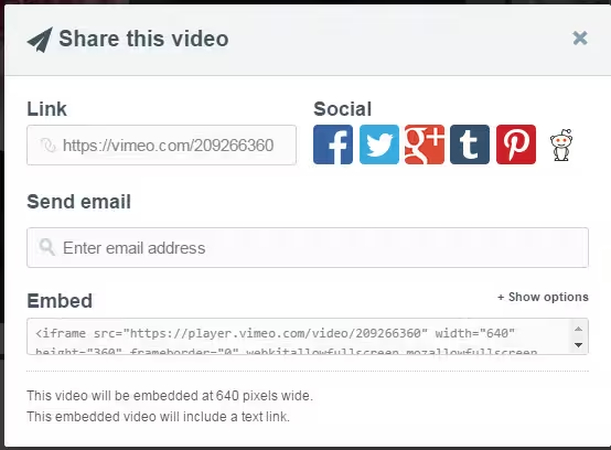
Schritt 2. Verwenden Sie die Funktion „Online-Video einfügen“ in PowerPoint, um Vimeo-Videos einzufügen.
- Öffnen Sie Ihre PowerPoint-Präsentation und wählen Sie die Folie aus, auf der Sie das Video einfügen möchten.
- Gehen Sie zum Tab „Einfügen“ und klicken Sie auf „Online-Video“.
- Fügen Sie den Vimeo-Embed-Link in das Dialogfeld ein und drücken Sie „Einfügen“.
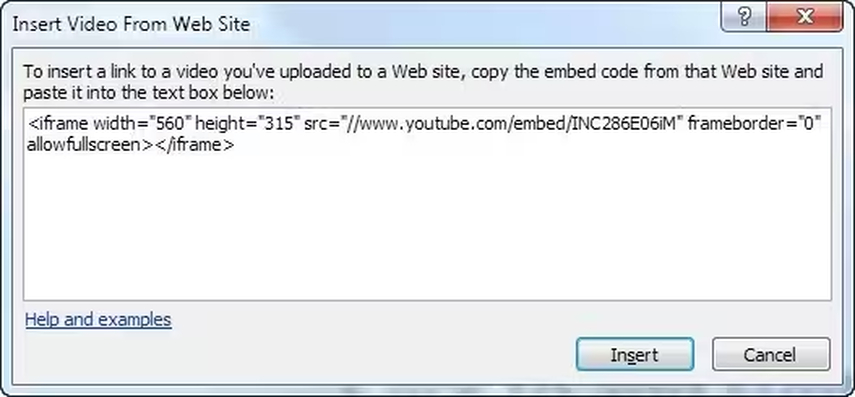
Schritt 3. Passen Sie Einstellungen wie Video-Wiedergabeoptionen an.
- Nachdem das Video eingebettet wurde, wählen Sie es auf der Folie aus.
- Verwenden Sie die Wiedergabeoptionen im Tab „Videoformat“, um Präferenzen wie Autoplay oder Schleifen während der Präsentation festzulegen.
2. Fehlerbehebung bei häufigen Problemen beim Einfügen von Vimeo-Videos in PowerPoint.
- Video wird nicht abgespielt: Stellen Sie sicher, dass Sie eine stabile Internetverbindung haben, da Vimeo-Videos gestreamt werden.
- Embed-Link-Fehler: Überprüfen Sie, ob der Link ein Embed-Link und nicht eine Video-URL ist.
- Video wird nicht richtig geladen: Aktualisieren Sie PowerPoint auf die neueste Version und stellen Sie sicher, dass die Berechtigungen auf Vimeo das Einbetten erlauben.
- Wiedergabe-Verzögerung: Optimieren Sie Ihre Präsentation, indem Sie unnötige Hintergrundanwendungen schließen, um eine reibungslose Leistung zu gewährleisten.
Teil 4. Tipps für eine nahtlose Vimeo-Integration in PowerPoint
Das Einfügen von Vimeo-Videos kann Ihre PowerPoint-Präsentation verbessern, aber eine fehlerfreie Wiedergabe ist entscheidend. Hier sind einige praktische Strategien, um ein nahtloses Erlebnis während Ihrer Präsentation zu gewährleisten.
A. Sicherstellen der Internetverbindung während der Präsentation
- Vimeo-Videos erfordern eine aktive Internetverbindung zum Streamen. Überprüfen Sie, ob Ihr Präsentationsort über eine stabile und zuverlässige WLAN- oder Ethernet-Verbindung verfügt.
- Es kann sinnvoll sein, einen mobilen Hotspot als Backup mitzunehmen, falls das Hauptnetzwerk ausfällt.
B. Testen der Video-Wiedergabe in PowerPoint vor der Präsentation
- Überprüfen Sie immer Ihre Präsentation, um sicherzustellen, dass das eingebettete Vimeo-Video ordnungsgemäß abgespielt wird.
- Überprüfen Sie auf Pufferung, fehlerhafte Links und nicht übereinstimmende Einstellungen und beheben Sie diese im Voraus.
- Die Wiedergabe sollte auf der genau gleichen Ausrüstung getestet werden, die während der Präsentation verwendet wird, z. B. ein Projektor oder ein externes Display.
Fazit
Das Einfügen von Vimeo-Videos in PowerPoint steigert die Attraktivität und Qualität Ihrer Präsentation. Mit der richtigen Vorbereitung und den richtigen Tools ist eine nahtlose Integration möglich. Erwägen Sie die Nutzung von HitPaw VikPea, um Ihre Videos für ein besseres Erlebnis zu verbessern. Seine innovativen Funktionen garantieren hochwertige Bilder und Audio, die einen bleibenden Eindruck hinterlassen. Probieren Sie HitPaw VikPea jetzt aus und heben Sie Ihre Präsentationen auf die nächste Stufe.






 HitPaw FotorPea
HitPaw FotorPea HitPaw Univd
HitPaw Univd HitPaw VoicePea
HitPaw VoicePea 

Teilen zu:
Wählen Sie die Produktbewertung:
Joshua Hill
Chefredakteur
Ich bin seit über fünf Jahren als Freiberufler tätig. Es ist immer beeindruckend Wenn ich Neues entdecke Dinge und die neuesten Erkenntnisse, das beeindruckt mich immer wieder. Ich denke, das Leben ist grenzenlos.
Alle Artikel anzeigenEinen Kommentar hinterlassen
Eine Bewertung für HitPaw Artikel abgeben